
Elk model in de iPhone 16-reeks heeft een speciale camera-sluiterknop, de Camera Control-knop. Deze knop bevindt zich aan de rechterkant van de iPhone, aan de onderkant, en kan lastig te bereiken zijn, afhankelijk van uw iPhone-model en de grootte van uw handen.

De Camera Control-knop is aanraakgevoelig, wat betekent dat hij zowel lichte als stevige drukken kan detecteren. Niet iedereen zal echter de voorkeur geven aan deze aanraakgevoeligheid. Apple heeft dit erkend en heeft een verborgen toegankelijkheidsoptie toegevoegd waarmee gebruikers de drukgevoeligheid van de Camera Control-knop kunnen aanpassen.
Voor een meer gedetailleerde verkenning van de camerabedieningsgebaren en gevoeligheidsinstellingen van de iPhone 16 hebben we een speciale gids, maar hier is een kort overzicht:
- Druk hard om de camera-app te openen vanaf elk scherm, inclusief het vergrendelscherm.
- Zodra de camera-app is gestart, drukt u lichtjes (één of twee keer) om een verborgen menu weer te geven met instellingen voor zoom, belichting, diepte en stijl.
- Veeg naar links en rechts om extra opties te ontdekken.
- Druk stevig om een foto te maken, of houd de knop ingedrukt om direct een video op te nemen.
Lees verder voor meer informatie.
De druk van de camerabedieningsknop op de iPhone 16 aanpassen
Als u problemen ondervindt bij het licht indrukken van de camerabedieningsknop, kunt u de instellingen voor drukgevoeligheid aanpassen.
- Open de app Instellingen .
- Ga naar Toegankelijkheid .
- Selecteer Camerabediening in het gedeelte Fysiek en motorisch.
- Kies tussen de opties Lichter en Steviger .
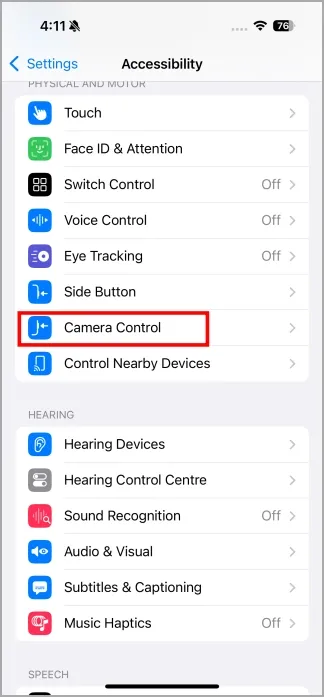
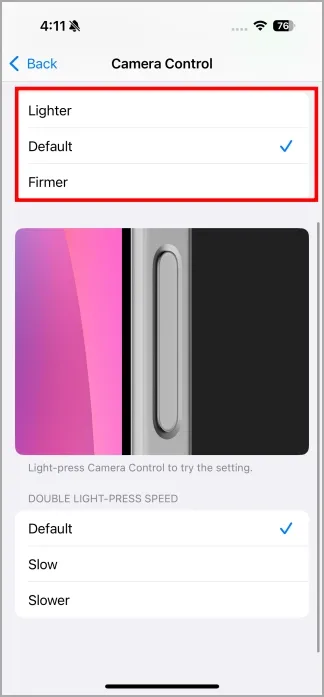
U kunt de drukgevoeligheid direct testen zonder dat u de Camera-app hoeft te starten. Druk gewoon licht of stevig op de Camera Control-knop, afhankelijk van uw keuze, en u ziet de cameraknop blauw oplichten op het scherm. Dit geeft aan dat uw druk is geregistreerd.

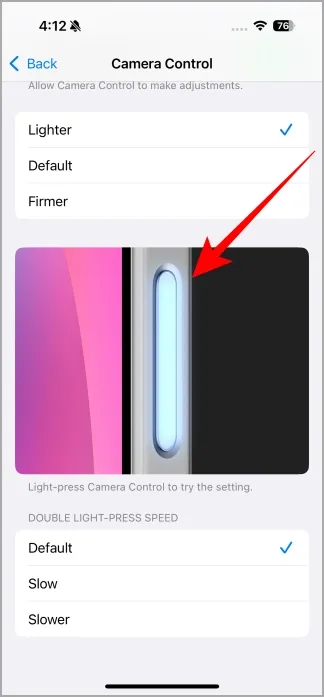
Experimenteer met verschillende aanraakgevoeligheidsniveaus voor de Camera Control-knop om te vinden welke het beste bij u past. Het is de moeite waard om op te merken dat de Camera Control-knop onbedoeld kan worden geactiveerd terwijl u deze in uw zak hebt. Als u deze functie liever niet gebruikt, kunt u de Camera Control-knop uitschakelen en in plaats daarvan kiezen voor het menu op het scherm.
9 functies die ik geweldig vond in iOS 18 en 7, maar die niet aan de verwachtingen voldeden




Geef een reactie